DeepSeek 如何制作思维导图?3 个常用绘图工具盘点!
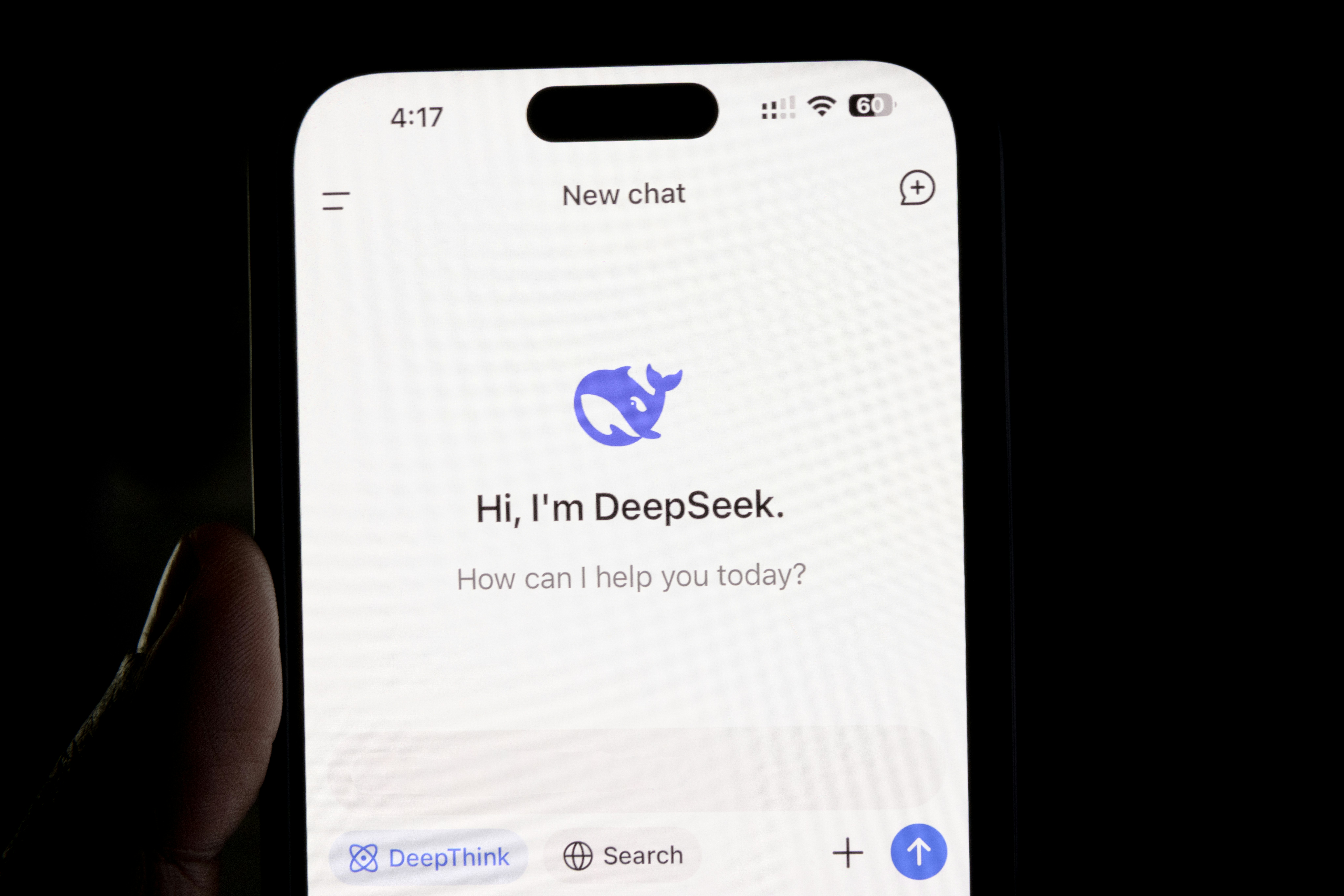
2025 开年 DeepSeek 彻底出圈了,不仅在国内大受欢迎,而且也迅速传导到大洋彼岸,得益于 DeepSeek 的开源和低成本的特点,众多科技巨头纷纷将其集成到自有产品中,为用户提供更好的 AI 创作体验。
了解 DeepSeek 的人都知道,DeepSeek 目前只能生成文本内容,无法像其他多模态大模型或智能体生成丰富的内容形式,但好在 DeepSeek 可生成结构化的文本,原生无法支持的,可以放入各类第三方应用渲染,将 DeepSeek 生成的文本一键转化为思维导图、流程图、时序图、用例图、类图、部署图、网络拓扑图、架构图、甘特图、用户旅程图、需求图、四象限图等。
下面和大家分享 DeepSeek 与各种第三方应用(比如 boardmix、markmap 等)联动一键生成思维导图的方法,希望能帮到有需要的朋友。
boardmix + DeepSeek 一键生成思维导图
boardmix 是一个提供了无限画布的在线思维导图软件,不仅可以制作思维导图,还能在画布上呈现文档、表格、PPT、视频、图表、LaTeX 公式、代码和卡片看板等元素,DeepSeek 等各种 AI 大模型输出的内容都可以导入并可视化呈现在 boardmix 白板中,结合在线分享实时协作、无限画布的承载能力,两个神器搭配使用简直不要太酸爽!
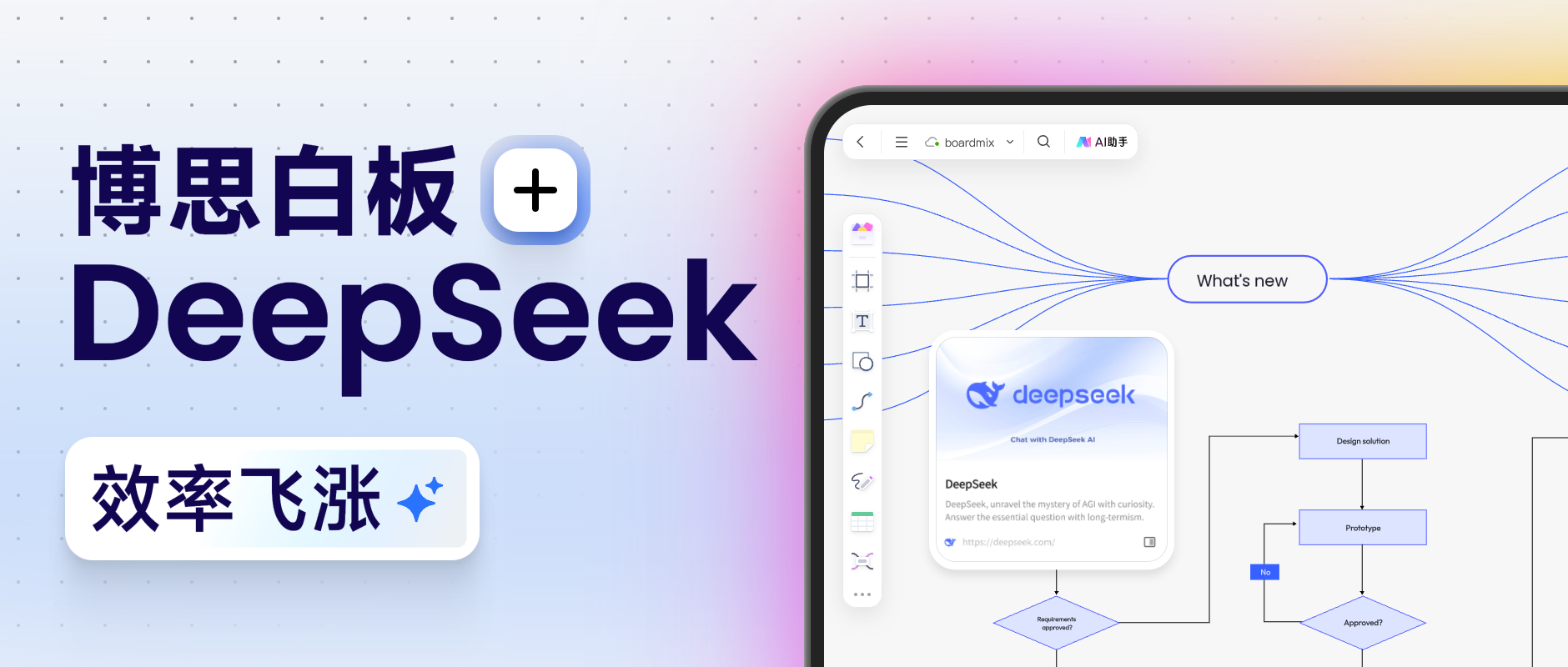
boardmix+DeepSeek 一键生成思维导图的步骤如下:
譬如我们想制作一本书的思维导图,可以向 DeepSeek 发送需求,让 DeepSeek 生成 Markdown 格式的书籍要点。点击 Markdown 内容右上角的复制按钮,拷贝到剪贴板。
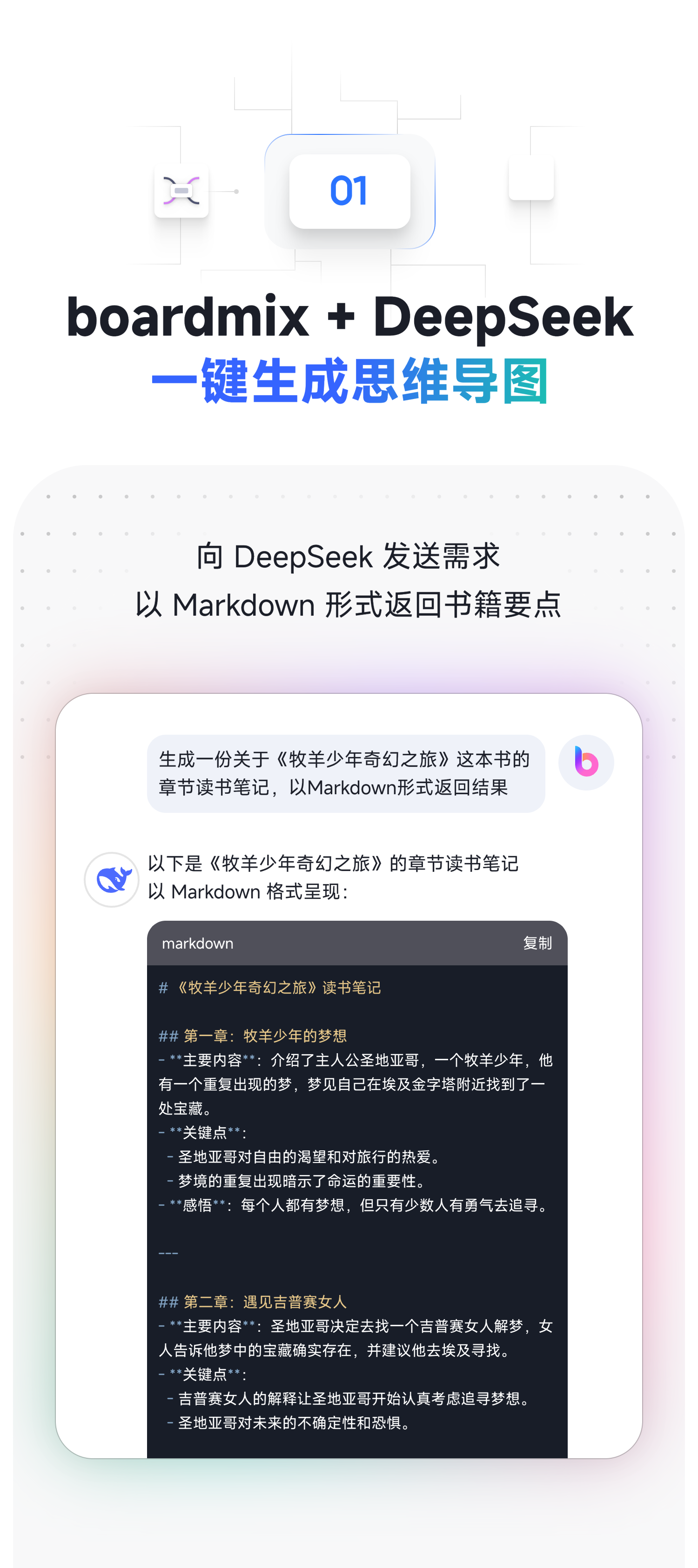
将 DeepSeek 生成的 Markdown 文本粘贴到本地新建的 TXT 文档中,保存后将 TXT 文件后缀修改为 md,就能得到一个 Markdown 文件。
在浏览器打开思维导图软件 boardmix 的首页,新建一个 boardmix 文件,将本地的 Markdown 文件拖入画布,选择思维导图,即可一键生成思维导图。
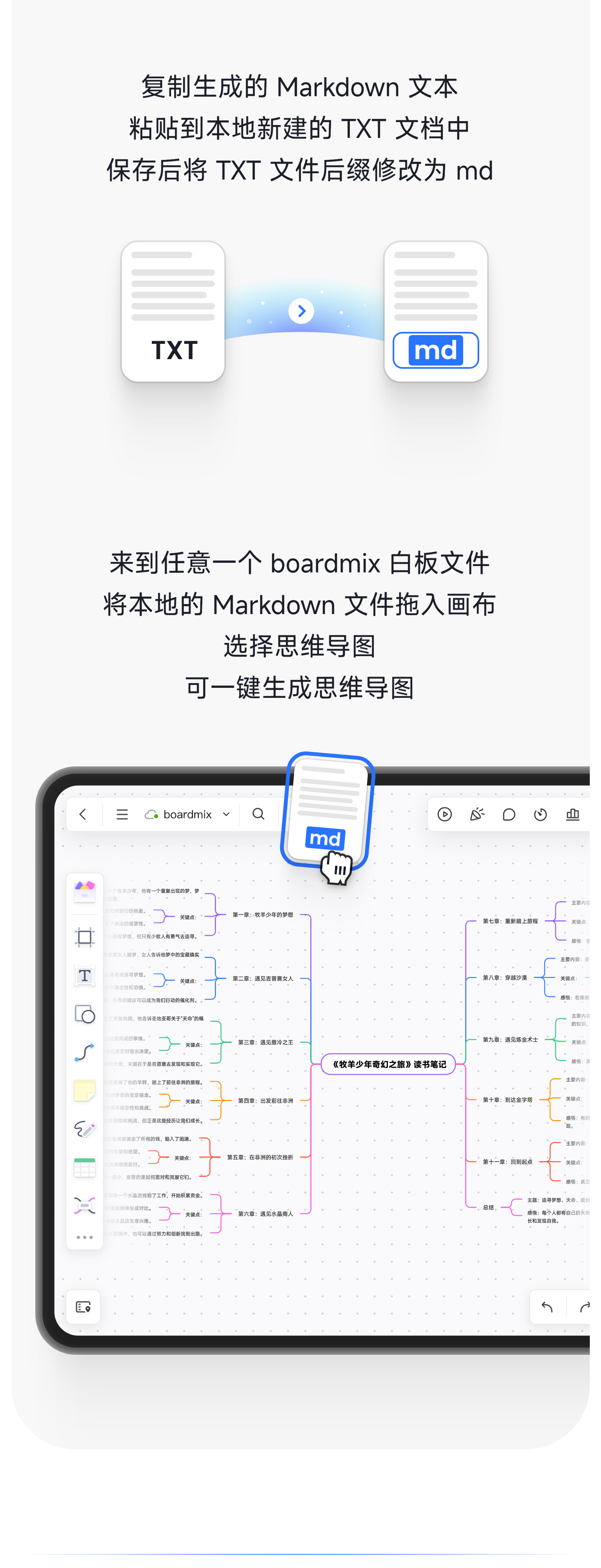
markmap + DeepSeek 一键生成思维导图
markmap 是一个开源的思维导图工具,专注于将 Markdown 转换为思维导图,它的名称 markmap 就是由 Markdown 和 Mindmap 合并而来。
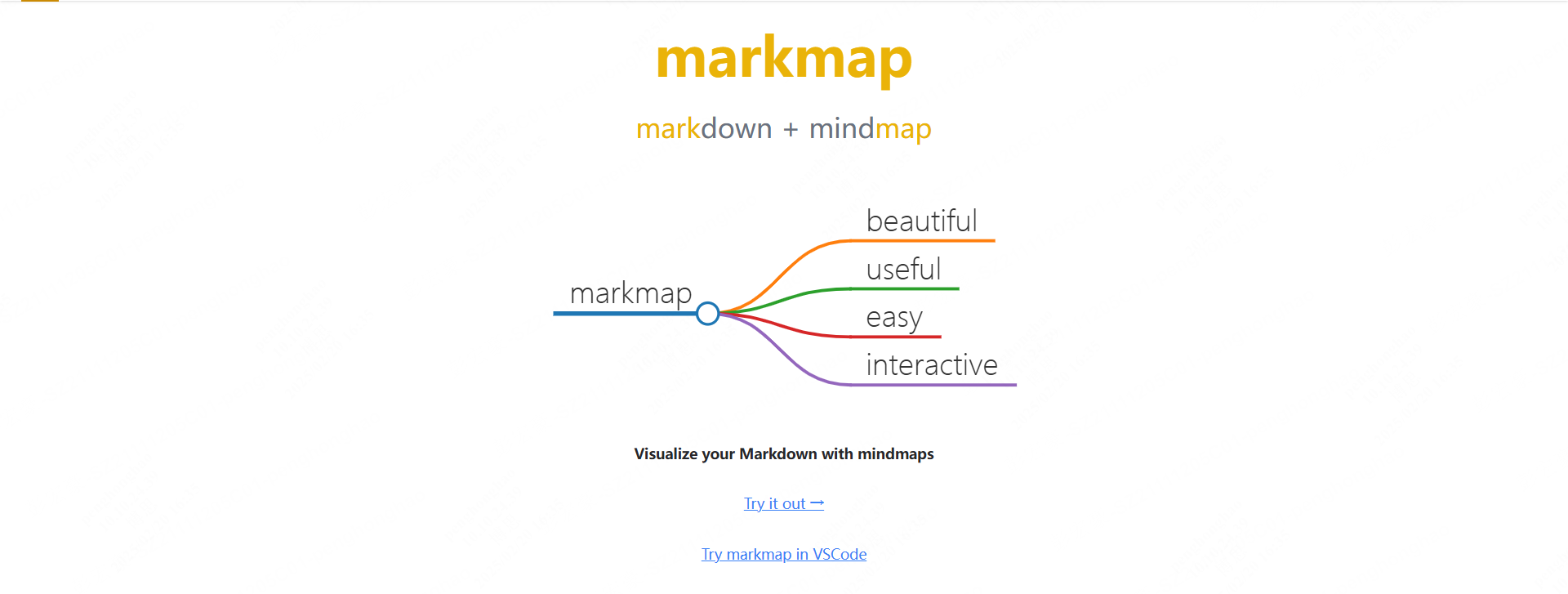
markmap 的用法也非常简单,只需将 DeepSeek 生成的 Markdown 内容粘贴到左侧的编辑窗口,右侧会快速渲染为思维导图,不过 markmap 提供的导出方式比较少,目前只能导出 SVG 矢量格式,想要得到位图格式,还得使用设计软件或格式转换工具生成。
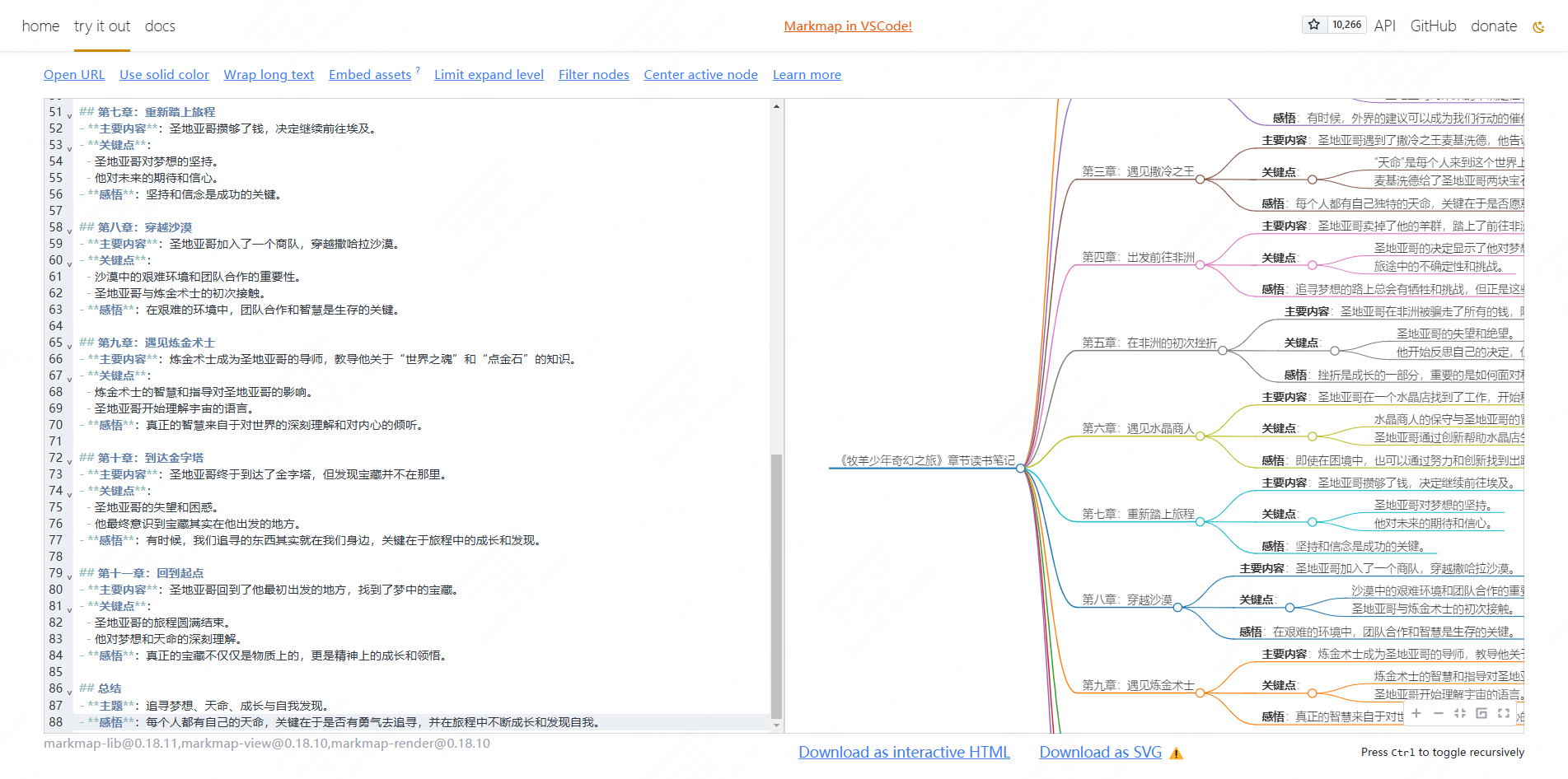
drawio + DeepSeek 一键生成可视化图表
除了生成思维导图,DeepSeek 还支持生成图表代码 PlantUML、Mermaid 和 Graphviz DOT,这些图表代码经过渲染可生成各种可视化图表,诸如流程图、时序图、类图、甘特图、状态图和实体关系图等,满足不同场景下信息可视化的需求。
DeepSeek 生成的图表代码,只要置入支持代码渲染的绘图工具,如 drawio、Mermaid Live Editor 等,就能快速生成对应的可视化图表。
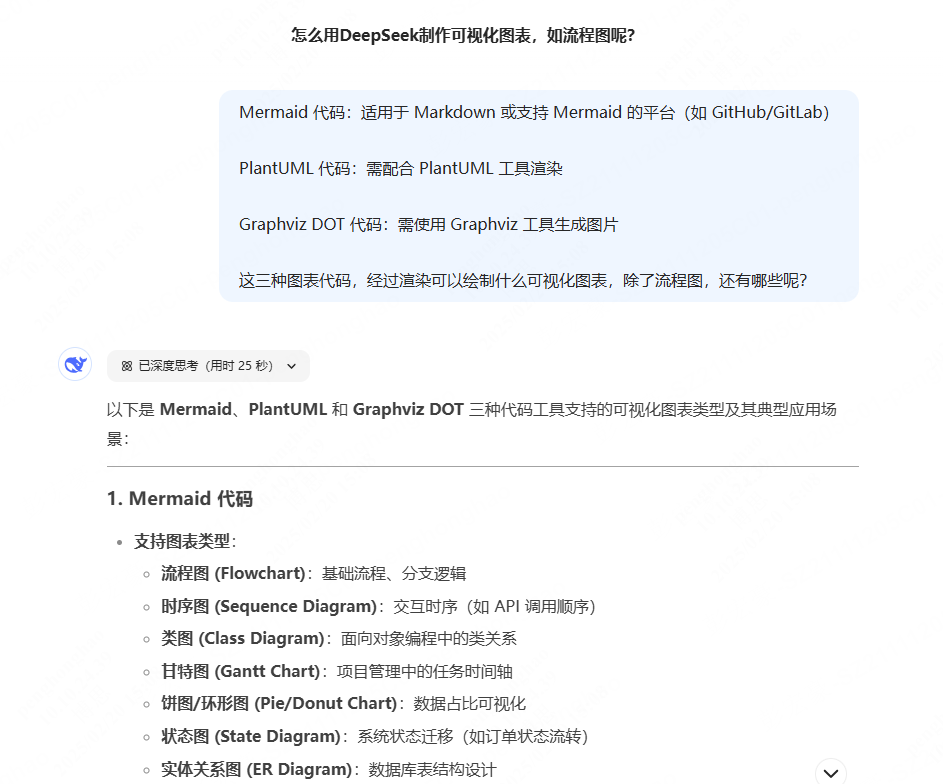
前面介绍的在线思维导图软件 boardmix 内部集成了开源绘图工具 drawio,因此对于使用 DeepSeek+boardmix 生成思维导图的人而言,同样可以用 boardmix 生成各种可视化图表。
boardmix(drawio)+DeepSeek 一键生成可视化图表的步骤如下:
在 DeepSeek 对话框输入,生成一个电商系统订单处理流程,以 PlantUML 形式返回结果。待 DeepSeek 生成 PlantUML 代码后,点击右上角的复制按钮,拷贝到剪贴板。
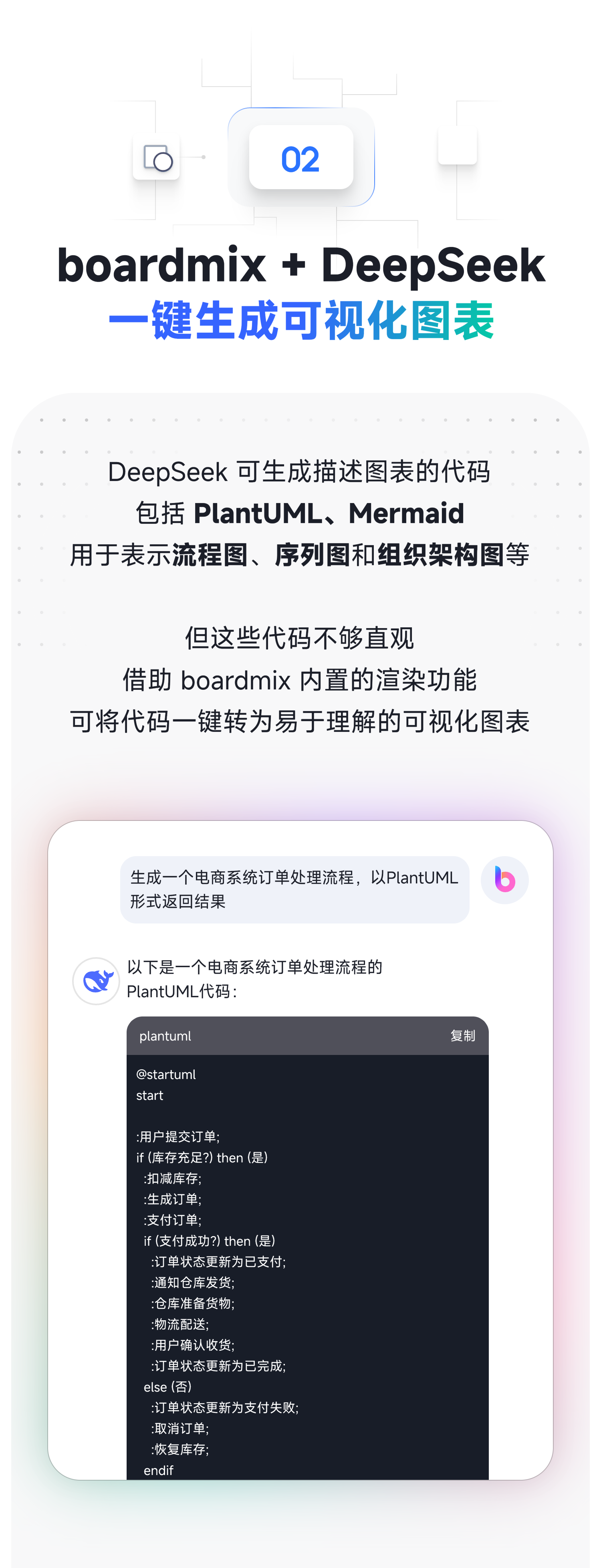
打开任意一个 boardmix 文件,点击左侧工具栏的更多工具,打开 boardmix 集成的 DrawIO 应用。
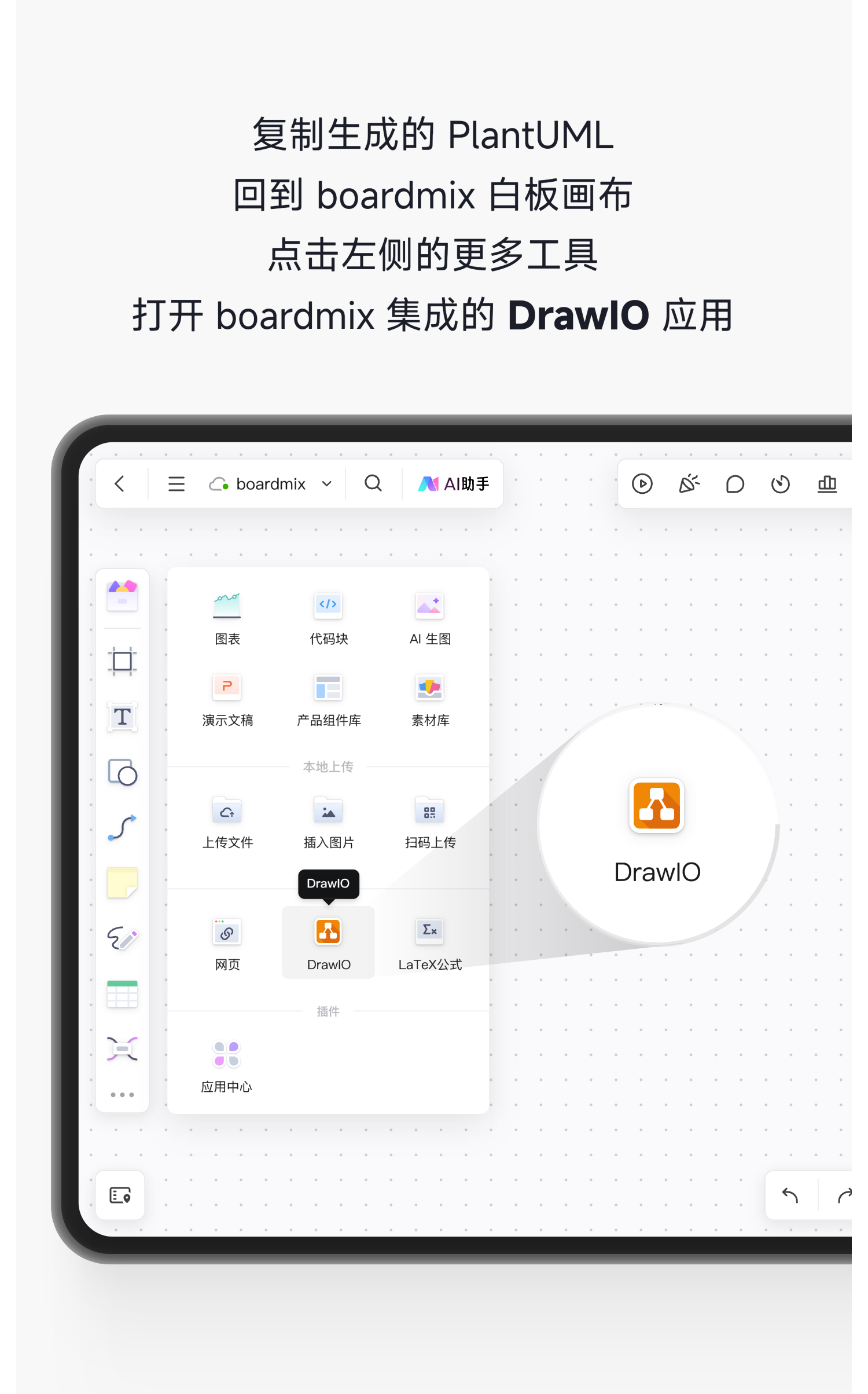
进入到 DrawIO 编辑界面,点击 调整图形 → 插入 → 高级,选择 PlantUML,粘贴刚从 DeepSeek 复制的 PlantUML 代码,将下方的 PlantUML(SVG)更改为 PlantUML(PNG),即可一键生成电商系统订单处理流程图。
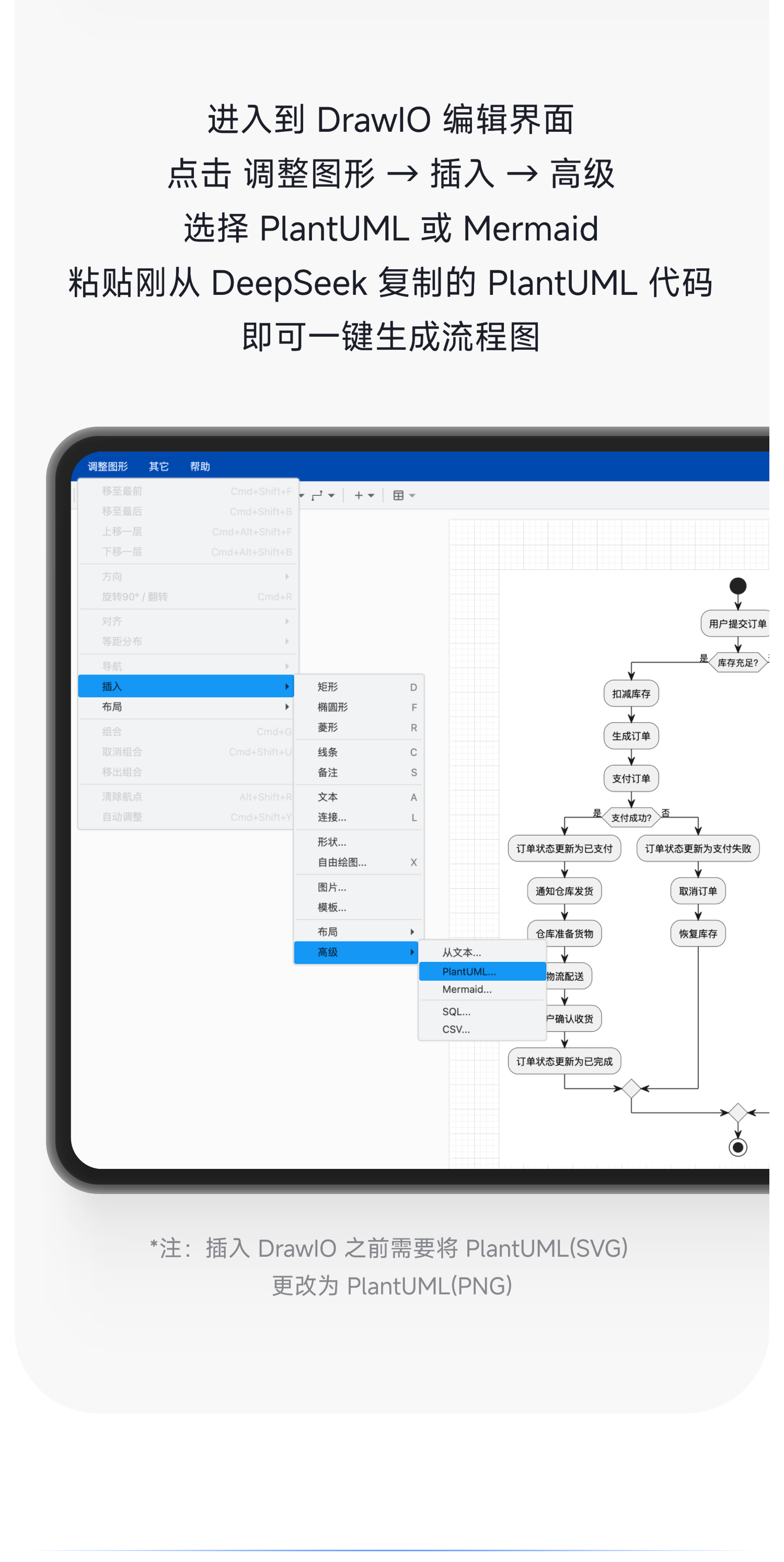
以上就是本次想和各位分享的所有内容,希望能帮到有需要的朋友。如果你有其他疑问,或是想进一步了解的内容,欢迎在下方的评论区留言,我们一起交流探讨~
版权声明: 本文为 InfoQ 作者【职场工具箱】的原创文章。
原文链接:【http://xie.infoq.cn/article/97bfc66dd7b07618149ac8760】。文章转载请联系作者。










评论